AMRをMP4に変換する:より良い再生のための6つの方法[手順付き]
多くの場合、今日のように、互換性を高めるために、ある形式を別の形式に変換する必要に迫られるでしょう。AMRビデオをMP4に変換したいとします。簡単に再生、共有、編集できるようにするには、変換プロセスを理解することがメディア関連作業において不可欠です。幸いなことに、今日はAMRファイルからMP4へのコンバーターをいくつかご紹介します。これらのコンバーターを使えば、オーディオファイルをシームレスに変換できます。今すぐこれらのコンバーターを使いこなして、AMRファイルからMP4への変換を簡単に始めましょう!
ガイドリスト
AMRオーディオを画像付きMP4に変換する最良の方法 VLCメディアプレーヤーを使ってAMRをMP4に変換する方法 Audacityを使ってAMRをMP4に変換できますか? AMRをMP4に無料で変換する3つのオンライン方法AMRオーディオを画像付きMP4に変換する最良の方法
デジタル時代の生活は楽勝だ。特に、次のような助けがあればなおさらだ。 4Easysoft トータルビデオコンバータこの便利なツールは、メディアファイルのマルチソリューションとして、変換、編集、そして強化まで可能です。AMRからMP4への変換に加え、MOV、MP3、MKV、FLACなど、数多くのフォーマットに対応しています。AMRオーディオに彩りを添えたいですか?ツールのMVメーカーを使って、画像やクリップを追加しましょう!4Easysoftには、トリミング、回転、字幕、テキスト、エフェクトなどを追加できるエディターが内蔵されています。MP4ファイルに空白のビデオを残すか、画像やクリップだけを残すかはあなた次第です。さらに、複数のAMRオーディオをMP4ファイルに変換するのに、一度で済むので、多くの作業時間を節約できます。

鮮明で高品質なオーディオを実現するために、高度なオーディオ テクノロジーが採用されています。
ビットレート、サンプルレートなどの設定を調整して、ファイルを完全に制御します。
MV メーカーを使用すると、MP4 やその他の形式で魅力的なビデオを作成できます。
品質を損なうことなく、超高速の変換を体験してください。
ステップ1まずは 4Easysoft トータルビデオコンバータをクリックし、MV Makerウィジェットを選択します。「追加」ボタンから必要な画像を追加します。「前」または「後ろ」ボタンを使って位置を設定するか、各画像をドラッグして任意の場所に配置します。

ステップ2「編集」ボタンをクリックすると、「回転」などの編集ツールが利用でき、画像を自由に配置したり、フレームを引っ張ってトリミングしたり、右側のウィンドウ ペインでどのように適用されるかを確認したりできます。

「エフェクト&フィルター」でフィルターを選択し、適用して、ビデオエフェクトの調整設定を使用します。次に、テキストまたは画像を透かしとして追加したい場合は、「透かし」タブに進みます。
ステップ3メインウィンドウ(テーマ)セクションに戻り、まずテーマを選択してから、「設定」セクションに進みます。「オーディオトラック」から「オーディオを追加」ボタンが表示されます。AMRオーディオを見つけてプログラムに追加してください。

バックグラウンドで再生され、ループ再生、フェードイン/アウトなどのエフェクトを適用したり、オーディオと遅延時間を調整したりできます。

ステップ4すべてが完了したら、「エクスポート」セクションに進みます。希望のフレームレート、品質、その他の設定を決定します。「エクスポートを開始」ボタンをクリックして、AMRからMP4に変換された動画を取得します。

VLCメディアプレーヤーを使ってAMRをMP4に変換する方法
VLCは単なるメディアプレーヤーではありません。AMRやMP4など、様々な変換・編集機能を備えており、様々なニーズに対応します。無料、オープンソース、そして複数のプラットフォームに対応しているため、オーディオファイルの変換、動画品質の調整、字幕の追加など、VLCにはこれらのタスクを実行するためのツールが組み込まれています。
ステップ1パソコンでVLCを開き、「メディア」メニューをクリックして「変換/保存」オプションを選択します。ここで「追加」ボタンからAMRオーディオファイルをアップロードし、「変換/保存」ボタンをクリックして続行します。
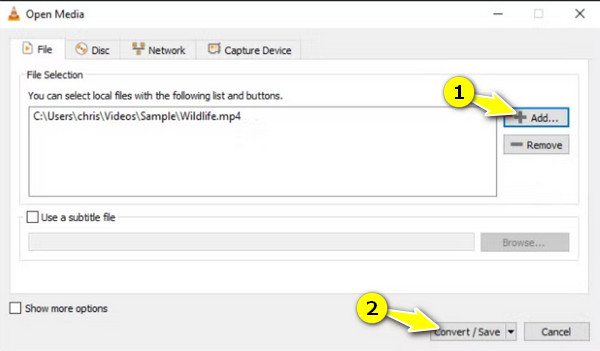
ステップ2このボックスの「プロファイル」から「ビデオ - H2.64 + MP3 (MP4)」オプションを選択し、AMRをMP4ビデオに変換します。「保存先」フィールドまで移動し、ファイルの保存場所を設定します。
ステップ3すべての設定が完了したら、「開始」ボタンをクリックすると、VLCが変換を開始します。画面に進行状況が表示されます。変換が完了したら、選択した保存先フォルダに移動し、MP4ビデオファイルを見つけます。
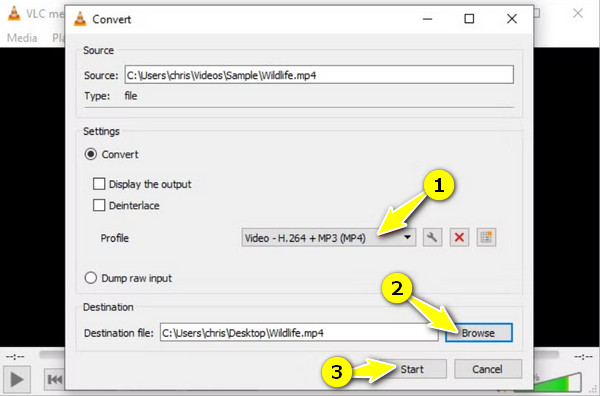
Audacityを使ってAMRをMP4に変換できますか?
Audacityは強力なオーディオ編集ソフトウェアですが、AMRをMP4に変換する機能はありません。代わりに、 AMRファイルをMP3に変換する またはWAVです。AMRファイルをこれらの形式に変換すると、動画編集ソフトにインポートしたり、MP4ファイルとしてエクスポートしたりできます。いかがでしょうか?他のコンバータほど簡単ではありませんが、変換前にオーディオを編集する柔軟性が高まります。使い方は以下のとおりです。
ステップ1AudacityはAMRファイルをネイティブでサポートしていないため、AMRオーディオを開いてアップロードするにはFFmpegライブラリを入手する必要があります。入手したら、Audacityを起動し、「ファイル」をクリックし、「開く」をクリックしてAMRファイルをインポートします。
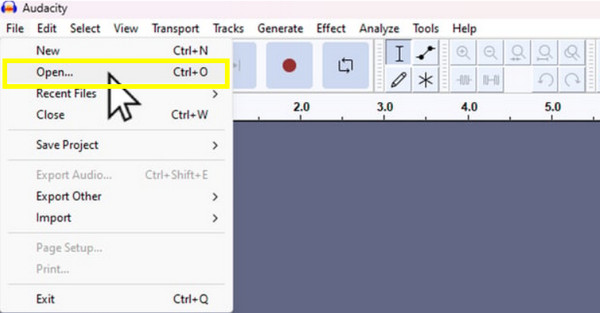
ステップ2オーディオのトリミングやノイズ除去など、必要な調整を行うことができます。その後、「ファイル」→「エクスポート」に進み、MP3またはWAVの形式を選択します。お好みの設定を選択し、オーディオファイルをコンピューターに保存します。
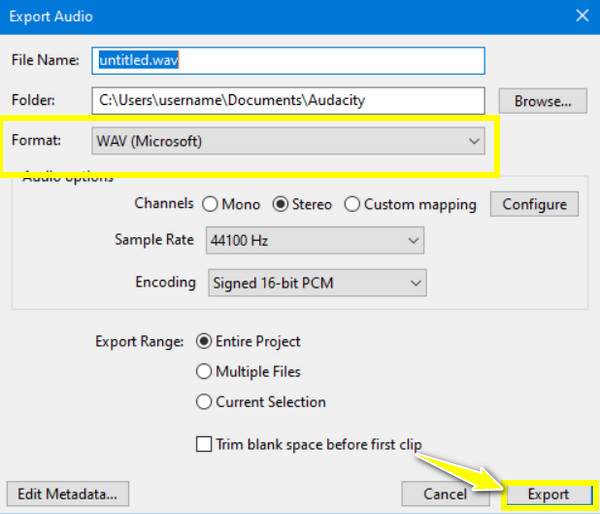
次に、ビデオ エディターを使用して、エクスポートしたオーディオ ファイルを画像またはビデオ クリップに追加し、MP4 ファイルとしてエクスポートします。

AMRをMP4に無料で変換する3つのオンライン方法
ダウンロード可能なAMRファイルからMP4への変換ツールはもう十分です。代わりに、最高のオンライン変換ツールを学びましょう。数ある選択肢の中から、実証済みの3つのWebベースのツールをご紹介します。 AMRコンバータ AMR を MP4 に変換するのに役立ちます。
1. ザムザール
Zamzarは、AMRをMP4に変換できる優れたオンラインツールとして広く知られています。AMRをアップロードし、MP4形式を選択するだけで、この使いやすいプラットフォームがすぐに魔法のように変換を開始します。AMRとMP4形式以外にも、Zamzarは動画や音声、画像やプレゼンテーションなど、幅広いファイル形式に対応しています。
• 選択したブラウザでZamzarを開きます。「ファイルを追加」をクリックして、AMRオーディオをページにアップロードします。次のステップでは、ターゲットフォーマットとして「MP4」を選択します。
• ダウンロードファイルのリンクを受け取るには、「完了したらメールを送信しますか?」ボックスをクリックすることを忘れないでください。「今すぐ変換」をクリックして操作を完了します。
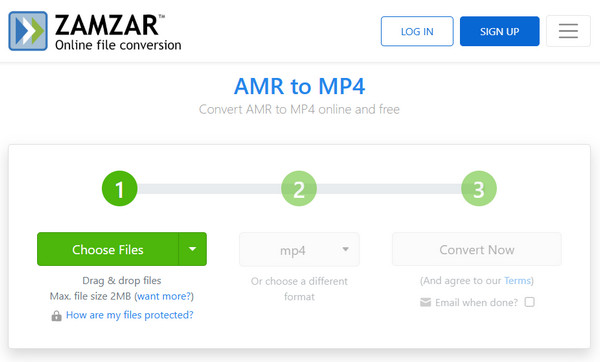
2. フリーコンバート
AMRをMP4に変換するもう一つの信頼できる選択肢、FreeConvertはシンプルなドラッグアンドドロップインターフェースを備えており、必要なファイルを簡単にアップロードできます。このツールでは、品質や解像度などの設定を調整できるため、最終的な出力をより自由にコントロールできます。
• FreeConvert AMR to MP4 Converterを直接検索します。「ファイルを選択」からAMRオーディオファイルをインポートします。MP4が自動的に選択されるので、その横にある「設定」ボタンをクリックして必要な設定を調整します。
• ファイルに満足したら、「ファイルを追加」からファイルを追加できます。「変換」をクリックして変換を開始し、完了したら「MP4をダウンロード」をクリックします。
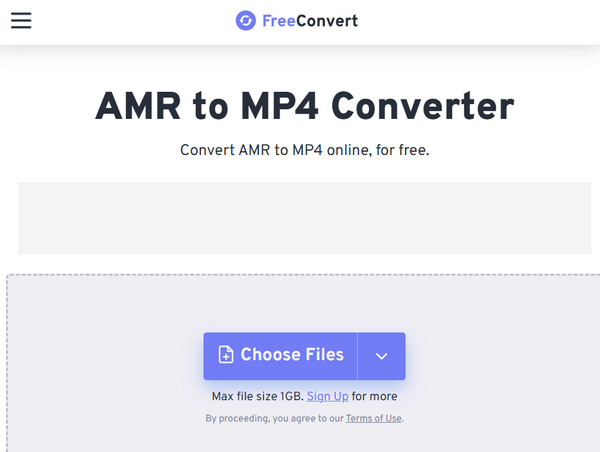
3. エニーコンブ
一方、AnyConvは、対応フォーマットの豊富さで際立つ、多機能オンラインソリューションです。さらに、このAMRファイルからMP4へのコンバーターは、1時間後にファイルが削除され、自分だけがアクセスできるという高度なセキュリティ機能も備えています。数クリックで変換プロセスを開始できます!
• AnyConvのサイトにアクセスしたら、「ファイルを選択」ボタンをクリックしてAMRオーディオファイルを追加します。ドロップダウンリストで、変換形式として「MP4」が選択されていることを確認します。「変換」ボタンをクリックして変換を開始します。
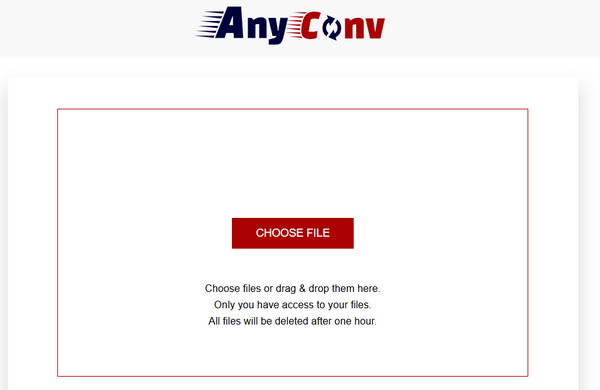
結論
AMRをMP4に変換すると、互換性、共有の容易さ、編集のしやすさなど、多くのメリットが得られます。ここで紹介した6つの方法を使えば、AMRをMP4に変換する際に、ニーズに最適なソリューションを柔軟に選ぶことができます。オンラインツールでもデスクトップソフトウェアでも、すべてここで見つけることができます!オールインワンのソリューションをお探しなら、 4Easysoft トータルビデオコンバータこの強力なソフトウェアは、高品質な変換、一括処理、編集機能など、幅広い機能を備えています。適切なツールを使えば、シームレスなオーディオ変換を体験できます。



